16.1 Realizar un nuevo albarán
El funcionamiento para realizar un albarán es el mismo que para realizar un pedido (véase Pedidos – Realizar un nuevo Pedido). Existen algunas pequeñas diferencias como son la repercusión sobre el stock, pero el documento en sí mantiene las mismas características:
- Introducción datos cabecera albarán.
- Traspaso información ficha cliente a albarán.
- Ayuda líneas de artículos para búsqueda con F6.
- Líneas de comentario con símbolo *.
- Visualización del stock y movimientos de cualquier artículo seleccionado en la línea.
- Búsqueda de cualquier campo de las líneas de artículos de un albarán en pantalla.
- Búsqueda Avanzada de albaranes a través del botón Avanzada.
- Apartado del número y fecha del pedido ofrecido por el cliente en la pestaña Condiciones.
- Presentación del total del albarán y el riesgo del cliente en pantalla.
- Marca para la Comisión Indirecta.
- Modificación de vendedor con la correspondiente reasignación de comisiones.
Los checks que encontramos en la pantalla principal, en la parte inferior de la cabecera los encontramos explicados en el capítulo donde explicamos la realización de un nuevo Pedido, y el resto los iremos comentando conforme vayamos introduciéndonos en las opciones correspondientes.
En la pestaña de Condiciones encontramos los datos arrastrados en el presupuesto y el pedido, desde la ficha del cliente.
Como utilidad específica de esta área encontramos una opción en la pestaña F4 Transporte que nos permite modificar el campo Tracking de un albaran ya facturado, sin necesidad de desfacturar.
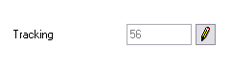
También disponemos en la pestaña de transporte la opción de envío de mail según la plantilla definida en Auxiliares-> Impresión-> Formularios para ese Tipo de Envío
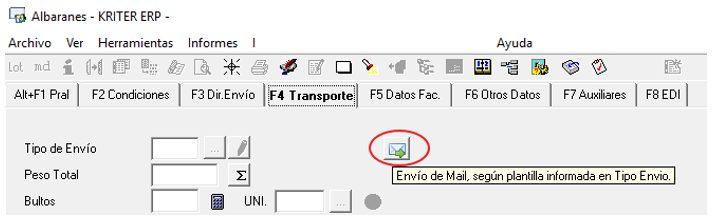
Los datos de la Dirección de Envío los recoge del Pedido, y en la pestaña de Datos Facturación encontraremos todos los datos de la facturación incluyendo el estado del albarán y si éste está facturado en qué factura. Dicha factura podrá ser eliminada desde esta pestaña
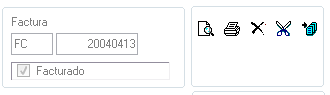
- El primer icono nos permitirá tener una visualización previa de la factura asociada al albarán cuyo número tenemos a la izquierda del gráfico.
- El icono de impresora nos realizará una impresión directa de la factura.
- El siguiente icono nos permite eliminar la factura para poder modificar el albarán y poder volverlo a facturar con el mismo número de factura (véase modificación de Albaranes).
- El icono simbolizado por unas tijeras permite eliminar el número de la factura asociado al albarán, ya que el hecho de borrar la factura no lo elimina sino que lo deja asignado, por si queremos volver a facturar el albarán con el mismo número de factura.
- Eliminar dicho número comporta dejarlo vacío, debiéndose recuperar modificando el contador de facturas en Auxiliares / Avanzados / Tipos de Documento.
- El último icono nos permite realizar gestión de albaranes agrupados en factura, permitiendo añadir y/o eliminar albaranes en una factura ya realizada
Para dar de alta un albarán dispondremos de 4 opciones:
- Desde un Presupuesto
- Desde un pedido
- Copia desde otro albarán
- Realizar un albarán normal
 Kriter Help
Kriter Help